|
Country Christmas

Dieses Tutorial wurde mit PSP X6 geschrieben.
Es lässt sich aber auch mit anderen Versionen problemlos nacharbeiten.
© Biene - All Rights Reserved. Bitte lest meine
Terms of Use.
Vervielfältigen oder Nutzung für
Bastelforen als Aufgabe nur mit meiner Erlaubnis !
Du benötigst dieses
Material.
Such dir bitte selber eine geeignete Haupttube.
Meine ist ©Yuki und nicht im
Material enthalten.
Ihre schönen Tuben nebst Lizenz kannst du
hier
erwerben.
Wir werkeln mit dem Kit Country Christmas von Doodle By
Design
Dieses kannst du
hier erwerben.
Alles im material-countrychristmas.psd ist ©Biene.
Beachte hierzu bitte meine TOU's aus dem Zip.
Ein riesengroßes Dankeschön geht an die fleißigen
Bastler, Scrapdesigner & Tuber.
Das Wasserzeichen der einzelnen Tuben ist in den Tuben enthalten.
Das © bleibt beim jeweiligen Original Artist.
Filter:
Muras Meister - Copies
Öffne eine neue Leinwand 700 x 700 px weiß.
Öffne mein Material.
Die Ebenen sind unsichtbar gestellt.
Öffne zunächst einmal die Sichtbarkeit aller Ebenen.
Aktiviere die Ebene Masklayer Biene.
Kopiere sie als neue Ebene in dein Bild.
Wenn du magst, kannst du hier einen Glitter oder
ähnliches einfügen.
Stell deine VG Farbe auf #d4797e und Hintergrundfarbe
auf weiß.
Ändere deine VG Farbe
in folgenden Farbverlauf.
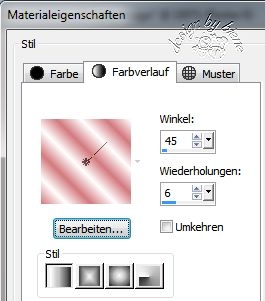
Öffne aus dem Kit Element 99.png.
Kopiere es als neue Ebene in dein Bild.
Bild - Horizontal Spiegeln.
Schieb es nach oben rechts.
Benenne die Ebene Schneeflocken.
Öffne aus dem Kit Element 125.png.
Kopiere es als neue Ebene in dein Bild.
Verkleinere es auf 75%.
Schieb es nach links.
Effekte - 3D-Effekte - Schlagschatten.
2 - 2 - 24 - 8 - schwarz.
Benenne die Ebene Tanne.
Öffne aus dem Kit Element 113.png.
Kopiere es als neue Ebene in dein Bild.
Verkleinere es auf 80%.
Schieb es etwas nach links.
Benenne die Ebene Frame.
Effekte - 3D-Effekte - Schlagschatten.
2 - 2 - 24 - 8 - schwarz.
Öffne aus dem Kit Element 78.png.
Kopiere es als neue Ebene in dein Bild.
Verkleinere es auf 25%.
Effekte - Plugins - Filter Muras Meister.
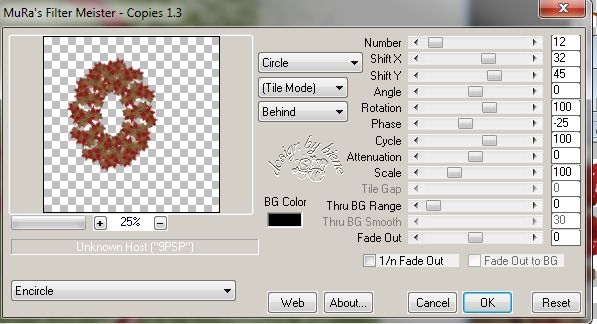
Effekte - 3D-Effekte - Schlagschatten.
2 - 2 - 24 - 8 - schwarz.
Benenne die Ebene Blumen.
Öffne aus dem Kit Frame 4.png
Kopiere ihn als neue Ebene in dein Bild.
Verkleinere ihn auf 70%.
Bild - Frei drehen - rechts - 90 - nichts angeklickt.
Ordne alle Elemente so an dass es in etwa so aussieht.

Öffne deine ausgesuchte Tube.
Kopiere einen Ausschnitt als neue Ebene in dein Bild.
Rechtsklick - Anordnen - nach unten verschieben.
Setz die Deckfähigkeit auf 53%.
Schieb den Ausschnitt passend zurecht.
Wechsel auf die oberste Ebene zurück.
Aktiviere deinen Zauberstab - Toleranz und Randschärfe
0.
Klick in die Mitte des Frames.
Auswahl - ändern - vergrößern 5 px.
Wechsel 2 Ebenen tiefer.
Ebenen - neue Rasterebene.
Füll die Auswahl mit dem Farbverlauf.
Halte die Auswahl.
Ebenen - Duplizieren.
Einstellen - Unschärfe - Gaußsche Unschärfe - Radius 30.
Wechsel auf die Ebene Blumen zurück.
Drück einmal die Entf-Taste deiner Tastatur.
Wiederhole das auf den Ebenen Frame und Schneeflocken.
Wechsel auf die Ebene mit dem Ausschnitt deiner Tube
zurück.
Auswahl - umkehren.
Drück einmal die Entf-Taste.
Auswahl - aufheben.
Wechsel eine Ebene tiefer.
Setz die Deckfähigkeit auf 48%.
Die darunterliegenende Ebene mit dem Farbverlauf kannst
du nun löschen oder unsichtbar stellen.
Wechsel auf die oberste Ebene zurück.
Effekte - 3D-Effekte - Schlagschatten.
2 - 2 - 24 - 8 - schwarz.
Öffne aus dem Kit Element 135.png.
Kopiere es als neue Ebene in dein Bild.
Verkleinere es auf 45%.
Schieb es nach rechts.
Effekte - 3D-Effekte - Schlagschatten.
2 - 2 - 24 - 8 - schwarz.
Öffne aus dem Kit Element 100.png.
Kopiere es als neue Ebene in dein Bild.
Schieb es nach unten auf den Frame.
Öffne aus dem Kit Element 96.png.
Kopiere es als neue Ebene in dein Bild.
Verkleinere es auf 35%.
Schieb es nach rechts.
Effekte - 3D-Effekte - Schlagschatten.
2 - 2 - 24 - 8 - schwarz.
Öffne aus dem Kit Element 25.png.
Kopiere es als neue Ebene in dein Bild.
Verkleinere es auf 30%.
Schieb es nach oben links.
Effekte - 3D-Effekte - Schlagschatten.
2 - 2 - 24 - 8 - schwarz.
Öffne aus dem Kit Element 130.png.
Kopiere es als neue Ebene in dein Bild.
Verkleinere es auf 35%.
Schieb es nach links oben.
Effekte - 3D-Effekte - Schlagschatten.
2 - 2 - 24 - 8 - schwarz.
Öffne aus dem Kit Element 85.png.
Kopiere es als neue Ebene in dein Bild.
Verkleinere es auf 45%.
Schieb es nach links.
Effekte - 3D-Effekte - Schlagschatten.
2 - 2 - 24 - 8 - schwarz.
Öffne aus dem Kit Element 131.png
Kopiere es als neue Ebene in dein Bild.
Verkleinere es auf 40%.
Schieb es nach unten links an den Frame.
Effekte - 3D-Effekte - Schlagschatten.
2 - 2 - 24 - 8 - schwarz.
Öffne aus dem Kit Element 162.png.
Kopiere es als neue Ebene in dein Bild.
Verkleinere es auf 22%.
Schieb es nach unten.
Effekte - 3D-Effekte - Schlagschatten.
2 - 2 - 24 - 8 - schwarz.
Öffne aus dem Kit Element 77.png.
Kopiere es als neue Ebene in dein Bild.
Verkleinere es auf 20%.
Schieb es nach unten.
Effekte - 3D-Effekte - Schlagschatten.
2 - 2 - 24 - 8 - schwarz.
Öffne aus dem Kit Element 48.png.
Kopiere es als neue Ebene in dein Bild.
Verkleinere es auf 25%.
Schieb es nach unten.
Effekte - 3D-Effekte - Schlagschatten.
2 - 2 - 24 - 8 - schwarz.
Öffne aus dem Kit Element 5.png.
Kopiere es als neue Ebene in dein Bild.
Verkleinere es auf 12%.
Schieb es nach unten vor das Paket.
Effekte - 3D-Effekte - Schlagschatten.
2 - 2 - 24 - 8 - schwarz.
Öffne aus dem Kit Element 40.png.
Kopiere es als neue Ebene in dein Bild.
Verkleinere es auf 20%.
Schieb es nach unten.
Effekte - 3D-Effekte - Schlagschatten.
2 - 2 - 24 - 8 - schwarz.
Öffne aus dem Kit Element 23.png.
Kopiere es als neue Ebene in dein Bild.
Verkleinere es auf 22%.
Schieb es nach unten links.
Effekte - 3D-Effekte - Schlagschatten.
2 - 2 - 24 - 8 - schwarz.
Öffne aus dem Kit Element 18.png.
Kopiere es als neue Ebene in dein Bild.
Verkleinere es auf 15%.
Schieb es nach unten.
Effekte - 3D-Effekte - Schlagschatten.
2 - 2 - 24 - 8 - schwarz.
Öffne aus dem Kit Element 136.png.
Kopiere es als neue Ebene in dein Bild.
Verkleinere es auf 25%.
Schieb es nach unten.
Effekte - 3D-Effekte - Schlagschatten.
2 - 2 - 24 - 8 - schwarz.
Öffne deine ausgesuchte Tube.
Kopiere sie als neue Ebene in dein Bild.
verkleinere sie ggfs.
Schieb sie passend zurecht.
Effekte - 3D-Effekte - Schlagschatten.
2 - 4 - 20 - 20 - schwarz.
Öffne aus dem Kit Element 133.png.
Kopiere es als neue Ebene in dein Bild.
Verkleinere es auf 37%.
Schieb es nach rechts unten.
Effekte - 3D-Effekte - Schlagschatten.
2 - 2 - 24 - 8 - schwarz.
Öffne aus dem Kit Element 32.png.
Kopiere es als neue Ebene in dein Bild.
Verkleinere es auf 25%.
Schieb es nach unten rechts.
Effekte - 3D-Effekte - Schlagschatten.
2 - 2 - 24 - 8 - schwarz.
Öffne aus dem Kit Element 80.png.
Kopiere es als neue Ebene in dein Bild.
Verkleinere es auf 24%.
Schieb es nach unten.
Effekte - 3D-Effekte - Schlagschatten.
2 - 2 - 24 - 8 - schwarz.
Öffne aus dem Kit Element 71.png.
Kopiere es als neue Ebene in dein Bild.
Verkleinere es auf 25%.
Schieb es nach unten rechts.
Effekte - 3D-Effekte - Schlagschatten.
2 - 2 - 24 - 8 - schwarz.
Öffne aus dem Kit Element 76.png.
Kopiere es als neue Ebene in dein Bild.
Verkleinere es auf 15%.
Schieb es nach unten rechts.
Effekte - 3D-Effekte - Schlagschatten.
2 - 2 - 24 - 8 - schwarz.
Öffne aus dem Kit Element 117.png.
Kopiere es als neue Ebene in dein Bild.
Verkleinere es auf 15%.
Schieb es nach unten rechts.
Effekte - 3D-Effekte - Schlagschatten.
2 - 2 - 24 - 8 - schwarz.
Öffne aus dem Kit Element 3.png.
Kopiere es als neue Ebene in dein Bild.
Verkleinere es auf 12%.
Schieb es nach unten rechts.
Effekte - 3D-Effekte - Schlagschatten.
2 - 2 - 24 - 8 - schwarz.
Öffne aus dem Kit Element 68.png.
Kopiere es als neue Ebene in dein Bild.
Verkleinere es auf 15%.
Schieb es nach unten links.
Effekte - 3D-Effekte - Schlagschatten.
2 - 2 - 24 - 8 - schwarz.
Öffne aus dem Kit Element 86.png.
Kopiere es als neue Ebene in dein Bild.
Verkleinere es auf 22%.
Schieb es nach unten rechts.
Effekte - 3D-Effekte - Schlagschatten.
2 - 2 - 24 - 8 - schwarz.
Öffne aus dem Kit Element 93.png.
Kopiere es als neue Ebene in dein Bild.
Verkleinere es auf 14%.
Schieb es nach unten links.
Effekte - 3D-Effekte - Schlagschatten.
2 - 2 - 50 - 7 - schwarz.
Öffne aus dem Kit Element 62.png.
Kopiere es als neue Ebene in dein Bild.
Verkleinere es auf 15%.
Schieb es nach unten links.
Effekte - 3D-Effekte - Schlagschatten.
2 - 2 - 50 - 7 - schwarz.
Wenn du magst, kannst du noch mein Wording aus dem
Material benutzen.
Füge nun die nötigen ©Infos, deinen Namen oder
Wasserzeichen ein.
Schalte die weiße HG Ebene unsichtbar.
Klick in eine der sichtbaren Ebenen - Zusammenfassen -
Sichtbare zusammenfassen.
Als png. abspeichern - und fertig bist du!!!

Ich hoffe du hattest ebenso viel Spaß wie ich an diesem
Tut!
- 13. Dezember 2019 -
- Home -
|